
Chyba DHCP znamená, že server ve vaší síti, který poskytuje adresu internetového protokolu pro zařízení, nemůže vašemu počítači přiřadit adresu IP. Protože nastavení DHCP může přerušit připojení k internetu, může se chyba objevit v mnoha formách, ale konečným výsledkem je, že nemáte přístup k internetu. Pokyny v tomto článku platí pro všechny počítače se systémem Windows 10.
Příčiny chyb DHCP
Chyba DHCP mohou způsobit dvě věci. Jedním z nich je konfigurace v počítači nebo zařízení, která umožňuje serveru DHCP přiřadit mu IP. Druhým je konfigurace serveru DHCP. K chybám DHCP dochází, když server DHCP nebo směrovač v síti nemůže automaticky upravit IP adresu zařízení, aby se připojil k síti. Výsledkem je chyba síťového připojení, když přistupujete k internetu pomocí webového prohlížeče. Co dělá chyby DHCP tak obtížným řešením je, že chybová zpráva ne vždy obsahuje jakoukoli zmínku o DHCP.
Jak opravit chyby DHCP
Zkuste tyto kroky, dokud nebude vyřešena chyba DHCP:
-
Spusťte Poradce při potížích se sítí v systému Windows. Nejjednodušší způsob, jak vyřešit problémy s připojením k internetu, je nechat Windows automaticky opravit nastavení internetu. Pravým tlačítkem klikněte na ikonu síťového připojení na hlavním panelu Windows a vyberte Řešení problémů. Poradce při potížích se sítí identifikuje všechna nastavení, která mohou způsobit problém s připojením k internetu. Pokud chybu způsobilo nastavení DHCP, vyberte Použít tuto opravu použít jakékoli navrhované změny.
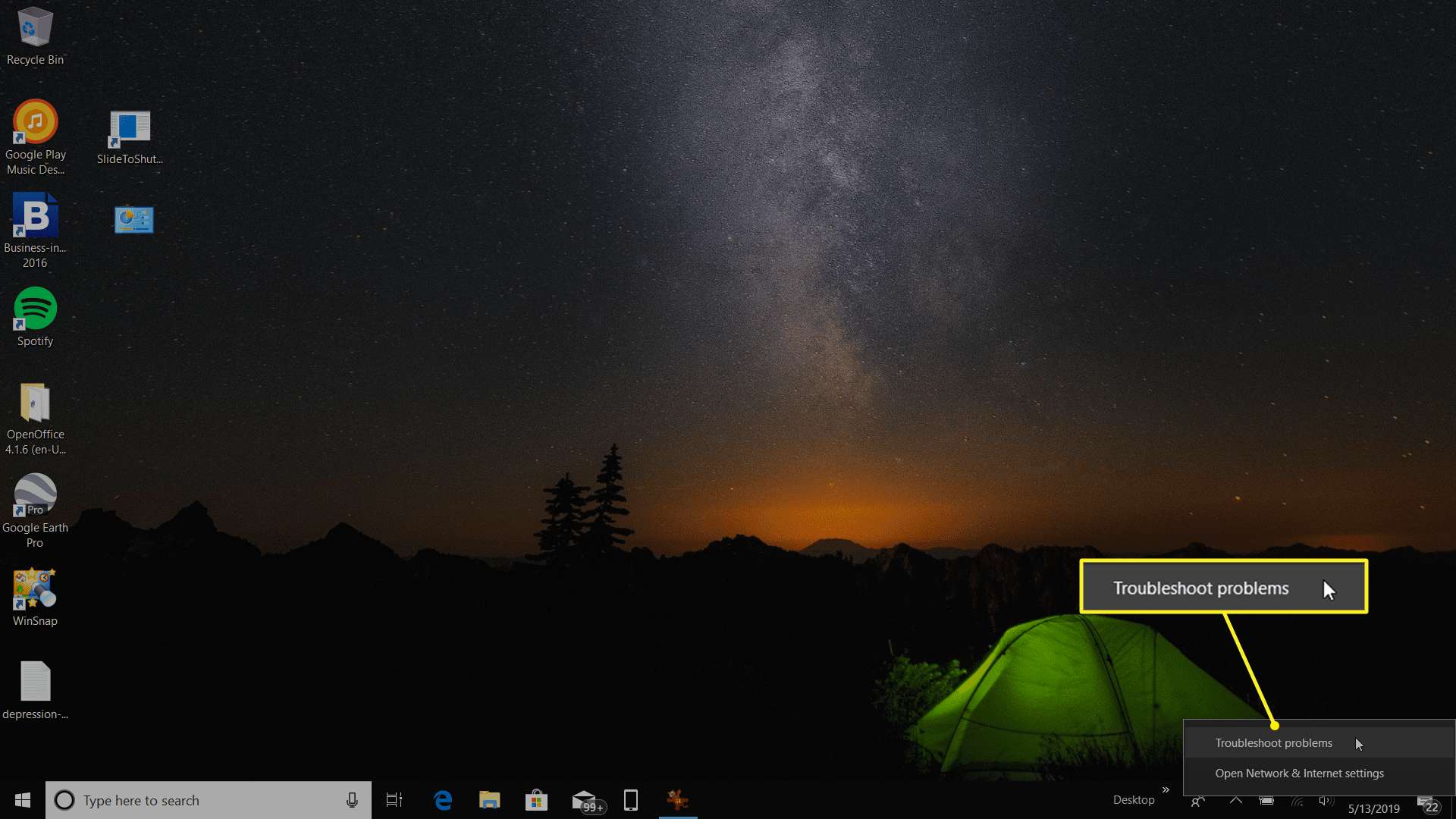
-
Zkontrolujte nastavení adaptéru DHCP. Server DHCP nebo směrovač v síti by měl ve výchozím nastavení automaticky přidělovat počítači adresu IP. Tuto možnost lze přesto deaktivovat, takže zkontrolujte nastavení síťového adaptéru a ujistěte se, že je povolena.
-
Zkontrolujte nastavení routeru DHCP. V domácí síti nastavení DHCP ve směrovači spravuje adresy IP zařízení v síti. Ověřte, zda se počáteční a koncová adresa DHCP shodují s adresou brány.
-
Kontaktujte podporu IT. V typické podnikové síti spravuje server DNS adresu IP zařízení v síti. Všechna nastavení DHCP jsou spravována IT oddělením. Pokud máte problémy se síťovým připojením, obraťte se na technickou podporu IT.